आपके द्वारा विकसित की जा रही एक नई वेबसाइट का परीक्षण करने के सर्वोत्तम तरीकों में से एक आपके कंप्यूटर पर वर्डप्रेस परीक्षण साइट स्थापित करना है। स्थानीय रूप से इसका परीक्षण करें, सुनिश्चित करें कि सब कुछ दिखता है और अच्छा काम करता है, और फिर इसे एक ही बार में लाइव साइट पर अपलोड करें।
जब यह वर्डप्रेस की बात आती है, तो स्थानीय रूप से चलाने पर विचार करने के लिए कई चीजें हैं। आपको काम करने के लिए एक वर्डप्रेस इंस्टॉलेशन, एक उपलब्ध SQL डेटाबेस और एक स्थानीय वेब सर्वर की आवश्यकता होगी।
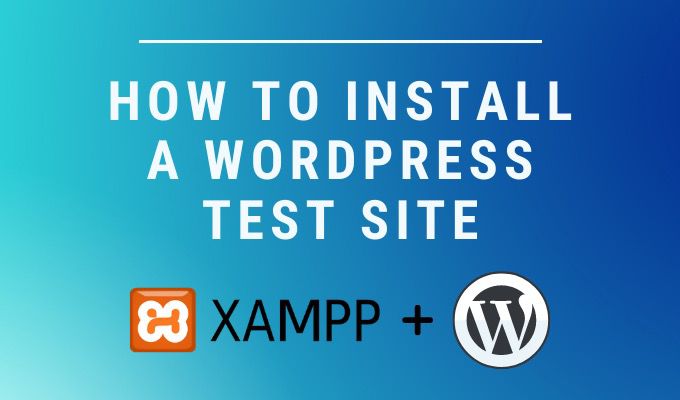
आप बहुत अधिक प्रयास किए बिना अपने स्थानीय कंप्यूटर पर सभी तीन सेट कर सकते हैं , नीचे उल्लिखित प्रक्रिया का उपयोग करते हुए।
स्थानीय वेब सर्वर स्थापित करें
स्थानीय वर्डप्रेस परीक्षण साइट को चलाने के लिए आपको सबसे पहले एक वेब सर्वर जो आपके स्थानीय कंप्यूटर पर चल रहा है। वेब सर्वर चलाने में यह सुनिश्चित करना शामिल है कि सही पोर्ट चल रहे हैं, PHP और पर्ल प्रोग्रामिंग लैंग्वेज लाइब्रेरी स्थापित हैं, और यह कि वेब सर्वर सॉफ़्टवेयर आपके ब्राउज़र में पृष्ठों को ठीक से परोस सकता है।
0के समान। s>या एक स्थानीय Minecraft सर्वर, स्थानीय वेब सर्वर को चलाने के लिए Windows अनुप्रयोग उपलब्ध हैं। उनमें से सबसे लोकप्रिय में से एक है XAMPP ।
XAMPP एक ओपन-सोर्स अपाचे वेब सर्वर है जिसे आप विंडोज 10, लिनक्स या मैकओएस पर इंस्टॉल कर सकते हैं। इसमें वह सब कुछ शामिल है जो आपको एक पैकेज में चाहिए।
In_content_1 all: [300x250] / dfp: [640x360]->आरंभ करने के लिए, बस अपने डेस्कटॉप या लैपटॉप पीसी पर XAMPP सॉफ़्टवेयर डाउनलोड और इंस्टॉल करें।
1 इंस्टॉलर को चलाएं, सुनिश्चित करें कि सभी घटक सक्षम हैं, और जारी रखने के लिए अगलाचुनें।
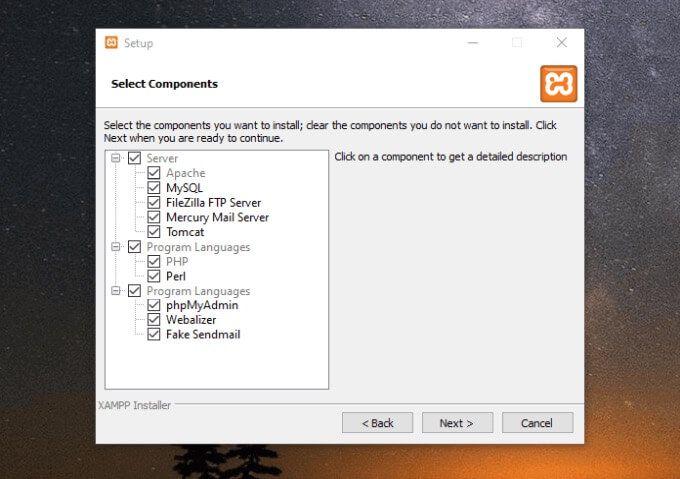
2। अपने वेब सर्वर के लिए एक स्थान चुनें। सबसे अच्छा विकल्प सी के मूल में डिफ़ॉल्ट फ़ोल्डर चुनना है: ड्राइव जहां अनुमतियाँ ठीक से सेट की जाएंगी। जारी रखने के लिए अगलाचुनें।

3। अपनी भाषाओं का चयन करें और अगलाचुनें। Bitnami को सक्षम रखें, जो आपको स्थापना के बाद वर्डप्रेस स्थापित करने में मदद करेगा। अगलाचुनें। अंत में, अगलाXAMPP को स्थापित करने के लिए एक बार और चुनें।
स्थापना में पांच मिनट लगेंगे। समाप्त होते ही, XAMPP कंट्रोल पैनल खुल जाएगा। इसे अभी के लिए बंद करें।
अपने XAMPP वेब सर्वर पर वर्डप्रेस स्थापित करें
प्रारंभ का चयन करके फिर से नियंत्रण कक्ष लॉन्च करें, XAMPP टाइप करके, XAMPP एप्लिकेशन पर राइट-क्लिक करें और इस मजबूत का चयन करें >व्यवस्थापक के रूप में चलाएं। जब आप चाहते हैं कि आपको यह पुष्टि करनी पड़े कि विंडोज़ आपसे पूछता है कि क्या एप्लिकेशन को व्यवस्थापक अधिकारों के साथ चलना है।
वेब लॉन्च करने के बाद, Apache और MySQL के दाईं ओर प्रारंभचुनें सर्वर और SQL डेटाबेस ठीक से काम करने के लिए आपके वर्डप्रेस परीक्षण साइट के लिए आवश्यक है।
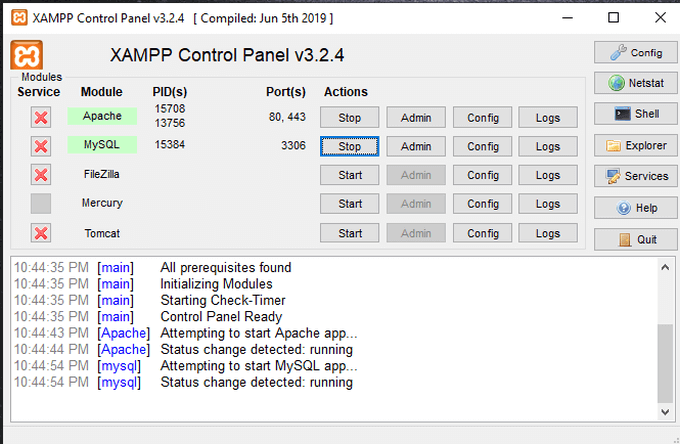
आप उस स्थान को देखकर वेब सर्वर की फ़ाइल संरचना को देख सकते हैं जहाँ आपने XAMPP स्थापित किया है। इस उदाहरण में, XAMPP C: \ XAMPP में स्थापित किया गया है। यह वह जगह है जहां आपकी सभी वेब फाइलें चली जाएंगी, जो आपके वेब ब्राउज़र से देखी जा सकेंगी।
XAMPP Bitnami के साथ आती है, जिससे आप अपने वर्तमान XAMPP वेब सर्वर के शीर्ष पर वर्डप्रेस को जल्दी से स्थापित कर सकते हैं।
1। एक वेब ब्राउज़र खोलें और URL फ़ील्ड में लोकलहोस्टटाइप करें। दर्ज करेंदबाएं। जब XAMPP डैशबोर्ड आता है, तो उस पृष्ठ के निचले भाग तक स्क्रॉल करें, जहां आपको बिटनामी अनुभाग दिखाई देगा।
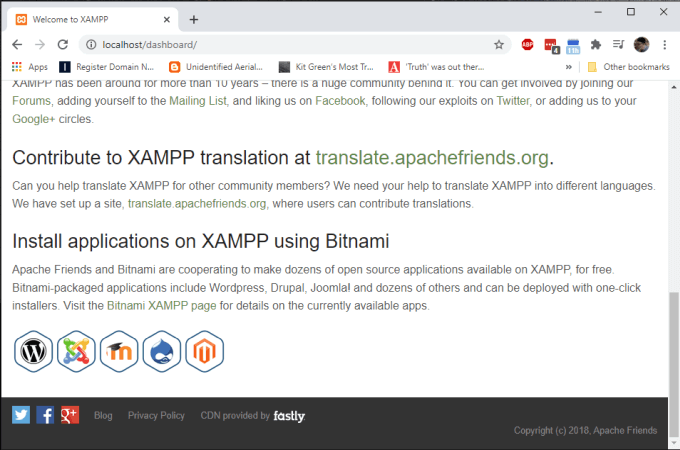
2। पृष्ठ के नीचे वर्डप्रेस आइकन का चयन करें। Bitnami साइट पर, वर्डप्रेस सेक्शन पर स्क्रॉल करें और वर्डप्रेस डाउनलोड करने के लिए विंडोजलिंक का चयन करें।

3। डाउनलोड पूरा होने के बाद, इंस्टॉलेशन पैकेज लॉन्च करने के लिए फ़ाइल पर डबल-क्लिक करें। बिटनामी वर्डप्रेस मॉड्यूल के माध्यम से कदम बढ़ाने के लिए आवश्यकतानुसार अगलाचुनें। सुनिश्चित करें कि इंस्टॉलेशन के लिए निर्दिष्ट फ़ोल्डर XAMPP इंस्टॉलेशन से मेल खाता है।
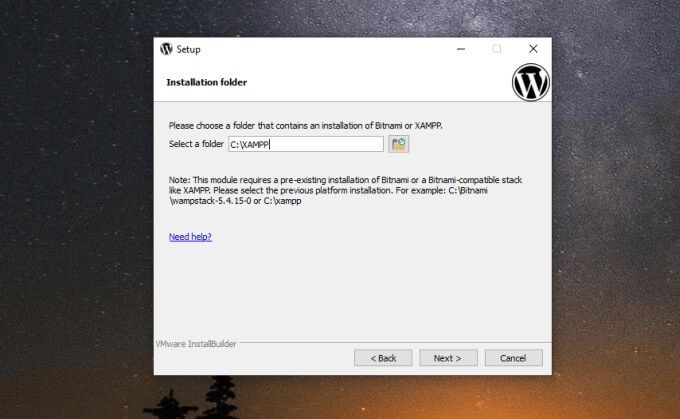
4। अगले चरण पर, व्यवस्थापक लॉगिन, नाम, ईमेल पता और पासवर्ड को कॉन्फ़िगर करें जिसे आप अपनी वर्डप्रेस परीक्षा साइट के साथ उपयोग करना चाहते हैं।
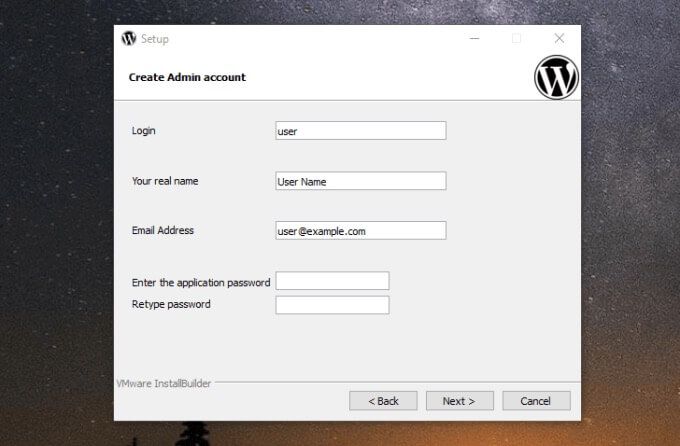
5। जब आप काम कर रहे हों तो अगलाचुनें, वर्डप्रेस टेस्ट साइट के लिए एक नाम टाइप करें और अगलाचुनें। अगले पृष्ठ पर, आप ईमेल समर्थन को कॉन्फ़िगर कर सकते हैं ताकि आपकी परीक्षा साइट आपके ईमेल पर सूचनाएं भेज सके। यह वैकल्पिक है।
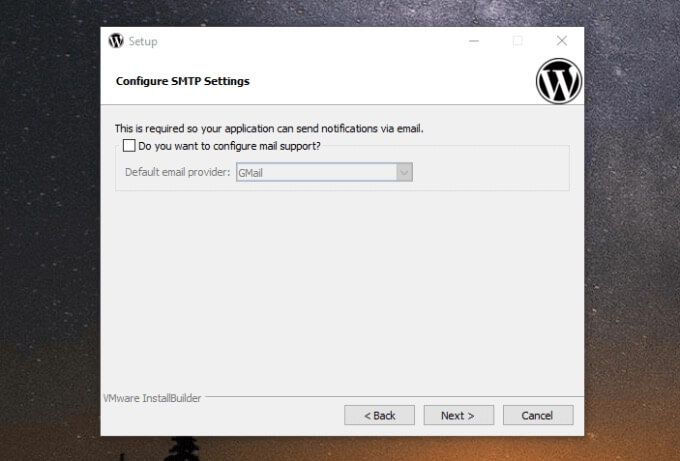
6। आप Bitnami के साथ क्लाउड में वर्डप्रेस लॉन्च कर सकते हैंक्योंकि यह सिर्फ आपके कंप्यूटर पर एक स्थानीय वर्डप्रेस टेस्ट साइट होगी। जारी रखने के लिए अगलाचुनें। स्थापना आरंभ करने के लिए फिर से अगलाचुनें। एक बार इंस्टॉलेशन हो जाने के बाद, बिटनामी वर्डप्रेस मॉड्यूल लॉन्च करने के लिए समाप्त करेंका चयन करें।
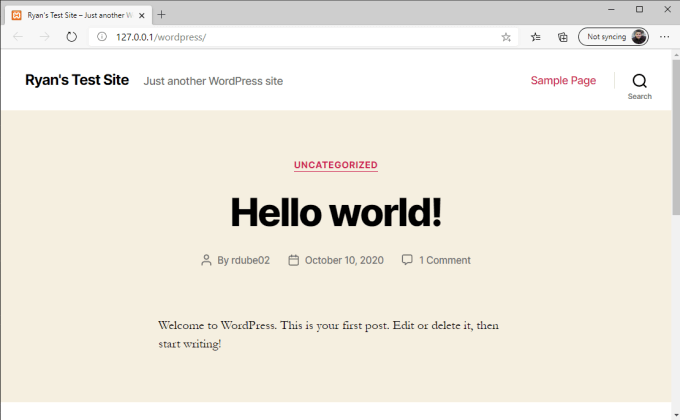
यह आपके नए स्थानीय वर्डप्रेस परीक्षण साइट लोड के साथ आपके डिफ़ॉल्ट वेब ब्राउज़र को लॉन्च करेगा। लिंक में आपका लोकलहोस्ट आईपी एड्रेस (आपके कंप्यूटर का आईपी एड्रेस), / वर्डप्रेस / अंत में होगा, जहाँ पर यह साइट संग्रहीत है।
इन वर्डप्रेस फ़ाइलों का पथ C: \ XAMPP \ apps \ है। wordpress \ htdocs \
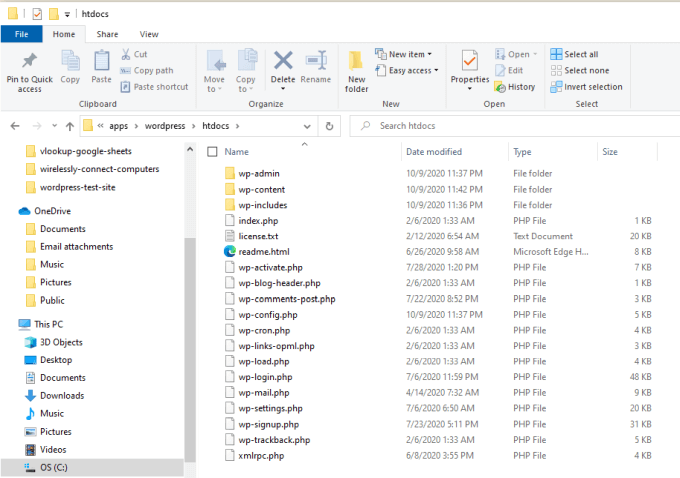
अब आप अपनी वर्डप्रेस परीक्षा साइट को कॉन्फ़िगर करने और उसका उपयोग शुरू करने के लिए तैयार हैं।
अपने वर्डप्रेस टेस्ट साइट का उपयोग करना
अपने स्थानीय वर्डप्रेस व्यवस्थापक पृष्ठ तक पहुंचने के लिए, टाइप करें http: // localhost / वर्डप्रेस / WP-व्यवस्थापक strong> ब्राउज़र URL फ़ील्ड में और वर्डप्रेस इंस्टॉलेशन के दौरान आपके द्वारा स्थापित क्रेडेंशियल्स का उपयोग करके वर्डप्रेस में लॉग इन करें।
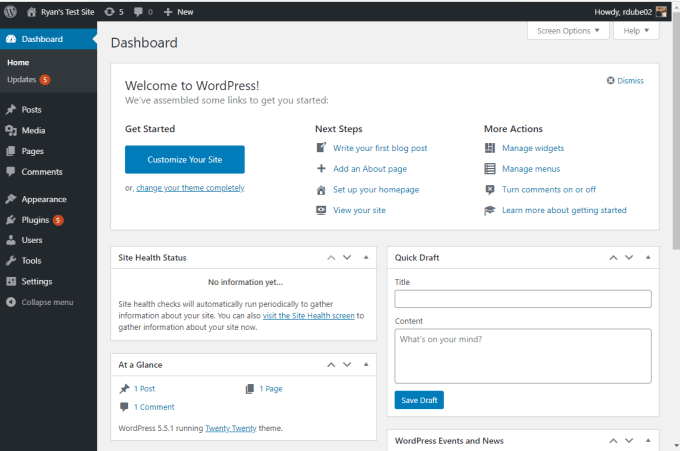
कुछ चीजें हैं जो आप इस नए स्थानीय वर्डप्रेस के साथ कर सकते हैं परीक्षण स्थल।
अपनी लाइव साइट की एक प्रति आयात करें
आप अपनी वास्तविक ऑनलाइन वेबसाइट को निर्यात कर सकते हैं और परीक्षण के लिए इस स्थापना में लोड कर सकते हैं।
ऐसा करने के लिए, आप ' आपको अपने वर्डप्रेस साइट और वर्डप्रेस डेटाबेस का बैकअप लें की आवश्यकता होगी। यह आपको सभी वर्डप्रेस फ़ाइलों के साथ एक ज़िप्ड फ़ोल्डर प्रदान करेगा, साथ ही एक .gz फ़ाइल जो आपके mySQL डेटाबेस का बैकअप है।
आप समर्थित वर्डप्रेस कॉपी कर सकते हैं। सीधे अपने स्थानीय वर्डप्रेस फ़ोल्डरों में। आप अपने mySQL * .gz डेटाबेस फ़ाइल को phpMyAdmin का उपयोग करके अपने स्थानीय mySQL डेटाबेस में भी आयात कर सकते हैं।
1 अपने ब्राउज़र से http: // localhost / phpmyadmin / पर जाकर phpMyAdmin खोलें।
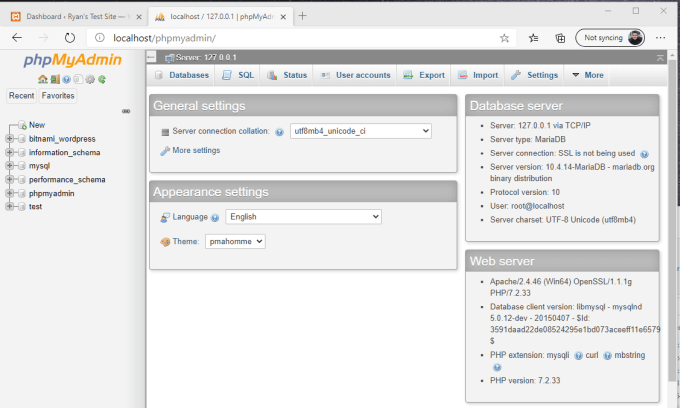
2। आयातटैब का चयन करें, और फ़ाइल चुनेंबटन के तहत फ़ाइल आयात करने के लिए
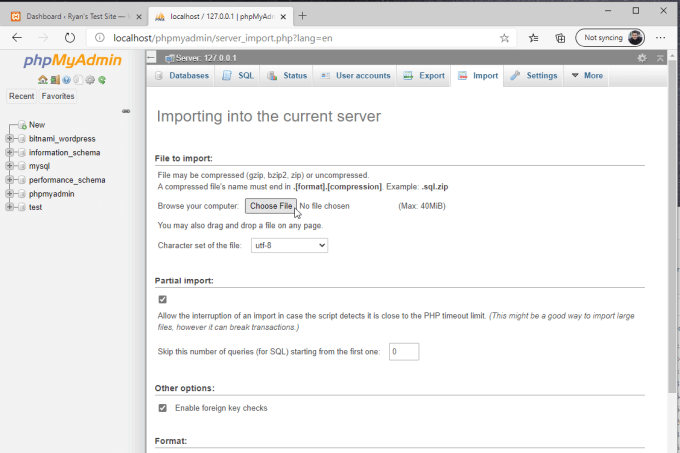 आंकड़ा>
आंकड़ा>